同じテキストを何度も何度も書くワードプロセッサ、メモ帳、メール作成ウィンドウなどのさまざまなアプリケーションは生産性を大きく損ない、生産性を維持するための最良の方法は、効率的なテキスト拡張ツールを使用することです。テキストエキスパンダーは、ユーザーが最も頻繁に使用するテキスト文字列の作成と書式設定に費やす時間と労力の両方を節約するために開発されました。先週、DashExpanderと呼ばれるMac OS X用のテキスト拡張ツールについて説明しました。今回は、Windows用のテキスト拡張ユーティリティについて説明します。 フレーズエクスプレス 強力なオールインワンのテキスト拡張ですユーザー入力フィールド、テキストプレースホルダー、マクロ、単語修正、Windowsクリップボードの読み取りと書き込みなど、テキスト拡張機能のあらゆる側面を構成できるアプリケーション
PhraseExpressを使用すると、テキストスニペットを操作します。テキスト拡張に関連する機能のほかに、電子メールをすばやく作成し、ユーザー定義のアプリケーションを実行し、ファイルとフォルダーを開き、アプリケーション間でフォーカスを切り替えるための自動化オプションを提供します。 ASCII文字の挿入、特殊キーの入力のシミュレーション、テキスト内のカーソルの設定などを可能にするプログラミング固有の機能もいくつか含まれています。
PhraseExpressはシステムトレイから動作します。 開始するには、システムトレイの右クリックメニューから新しいフレーズを作成する必要があります。フレーズの説明の入力、ホットキーの組み合わせの指定、自動テキストの挿入を求められます。入力すると、関連するテキスト文字列を入力するポップアップメニューが表示されます。
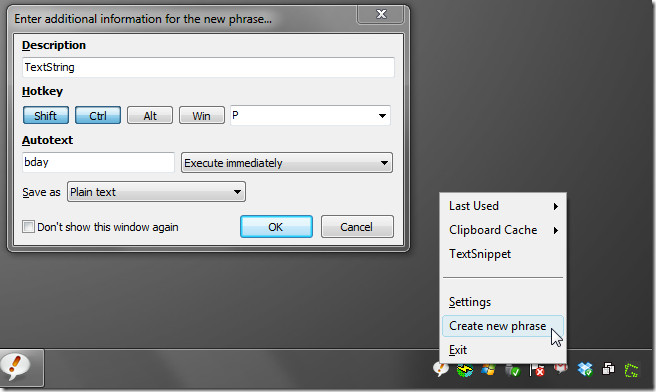
[OK]をクリックすると、メインインターフェイスが自動テキストでバインドするテキスト文字列を入力し、ホットキーを変更し、マクロを追加し、ユーザー定義のテキストプレースホルダーを挿入して、コンテキストベースのテキストをスニペットに追加できる場所を示します。左側のサイドバーには、いくつかのデフォルトおよびユーザーのフォルダーとフレーズがあります。単語修正、クリップボードキャッシュの表示、最後に使用したスニペットを構成するオプションが含まれています。
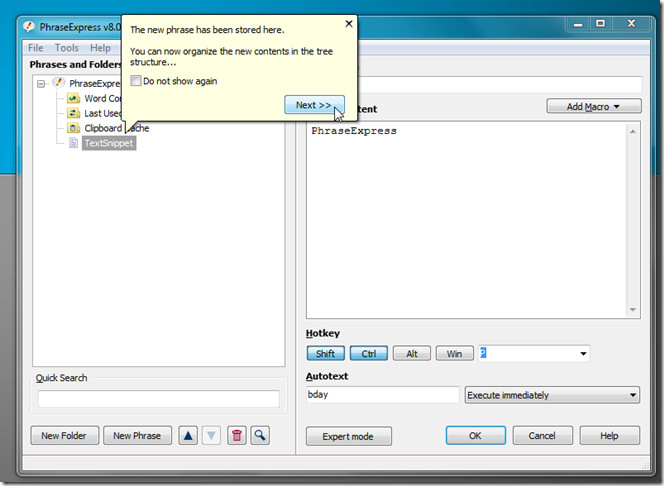
[マクロの追加]ドロップダウンメニューから、次を挿入できます。ユーザー入力(テキストプレースホルダー)、現在の日付とタイムスタンプ、クリップボードからのテキストの挿入、クリップボードへのテキストの挿入、および自動化とプログラミングオプションの使用。
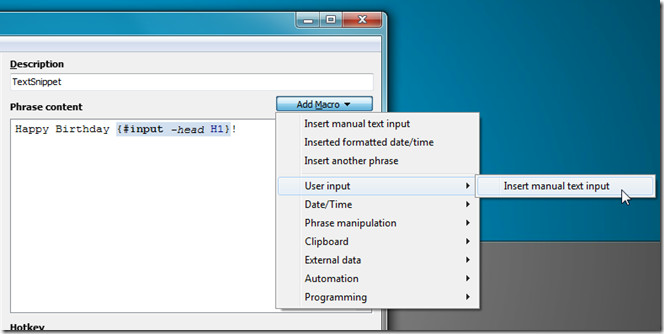
スニペットを保存したら、任意の場所で使用できますアプリケーションウィンドウ。自動テキストを作成すると、プレースホルダーを挿入するよう求めるポップアップウィンドウが表示されます(プレースホルダーが含まれている場合)。 [OK]をクリックすると、プレースホルダーテキストがテキスト文字列の横に配置され、残りの関連コンテンツが追加されます。
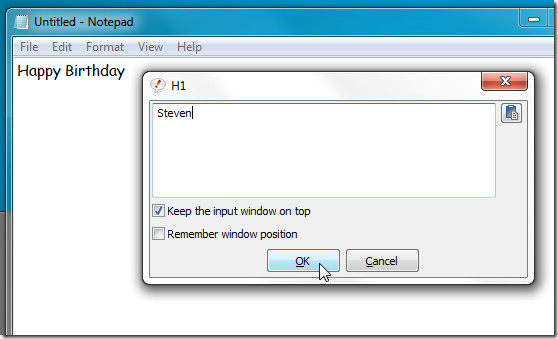
デフォルトでは、PhraseExpressはEasyモードで動作しますが、エキスパートモードに切り替えて、イージーモードからはアクセスできないオプションをユーザーインターフェイスに追加できます。エキスパートモードを有効にすると、単語修正、最後に使用したスニペット、クリップボードキャッシュの追加の構成オプションが表示されます。
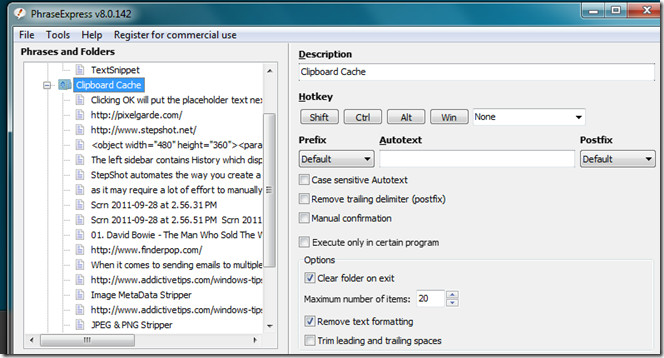
PhraseExpressは間違いなく最高のテキストの1つですWindowsで利用可能な拡張ユーティリティ。 PhraseExpressの唯一の欠点は、テキストスニペットを追加および設定するために比較的面倒なプロセスに従う必要があるため、使用が少し難しいことです。ただし、異なるアプリケーションでやや同じテキストを使用する必要があるユーザーは、非常に便利です。 PhraseExpressは、Windows XP、Windows Vista、およびWindows 7で動作します。32ビット版と64ビット版の両方がサポートされています。
PhraseExpressをダウンロード













コメント